Unity游戏教程:从入门到实战
Unity简介
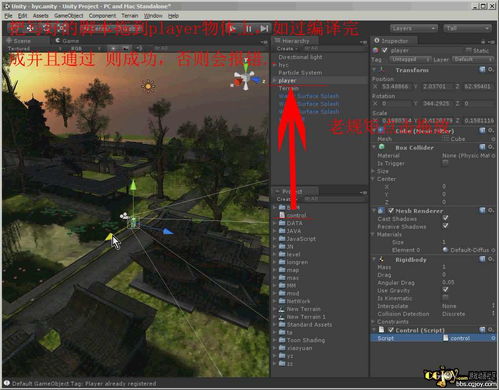
Unity是一款功能强大的游戏开发引擎,它支持2D和3D游戏开发,并且拥有丰富的插件和资源。Unity广泛应用于游戏开发、虚拟现实(VR)和增强现实(AR)等领域。本文将带你从Unity的基础入门开始,逐步深入到实战应用。
Unity安装与配置
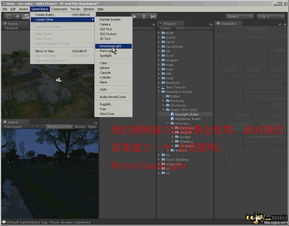
首先,你需要下载并安装Unity Hub。Unity Hub是一个管理Unity版本和项目的工具。安装完成后,打开Unity Hub,你可以选择安装不同版本的Unity编辑器。
以下是在Unity Hub中安装Unity编辑器的步骤:
打开Unity Hub。
点击“+”按钮,选择“安装Unity”。
在搜索框中输入“Unity”,选择合适的版本。
点击“安装”按钮,等待安装完成。
安装完成后,你可以通过Unity Hub启动Unity编辑器。
Unity编辑器界面介绍
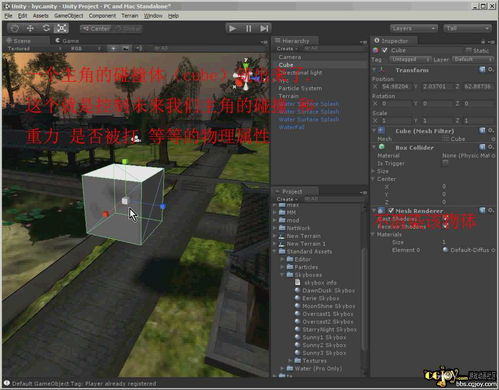
Unity编辑器界面主要由以下几个部分组成:
Project窗口:显示项目中的所有文件和文件夹。
Hierarchy窗口:显示场景中的所有游戏对象及其层级关系。
Inspector窗口:显示当前选中游戏对象的属性和组件。
Scene视图:显示当前场景的3D视图。
Game视图:显示当前场景的实时预览。
创建第一个游戏项目
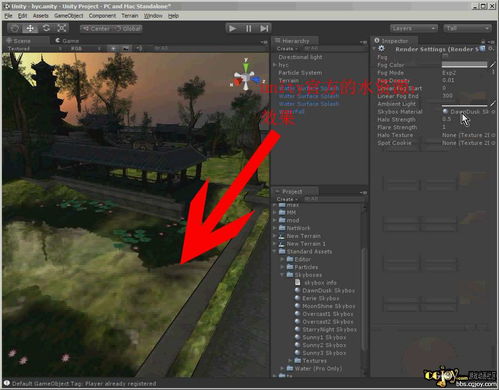
在Unity编辑器中,你可以创建一个新的游戏项目。以下是在Unity编辑器中创建新项目的步骤:
打开Unity编辑器。
点击“File”菜单,选择“New Project”。
在弹出的窗口中,选择项目类型和存储位置。
点击“Create”按钮,等待项目创建完成。
创建完成后,你可以在Project窗口中看到新项目的文件和文件夹。
添加游戏对象和组件

在Unity编辑器中,你可以通过以下步骤添加游戏对象和组件:
在Hierarchy窗口中,右击空白区域,选择“Create Empty”创建一个空的游戏对象。
在Inspector窗口中,你可以看到新创建的游戏对象的属性和组件。
点击“Add Component”按钮,选择要添加的组件。
例如,你可以添加一个“Transform”组件来控制游戏对象的位置、旋转和缩放,添加一个“Mesh Renderer”组件来显示游戏对象的模型。
编写脚本控制游戏逻辑
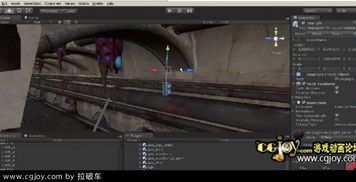
Unity使用C语言编写脚本,你可以通过以下步骤编写脚本控制游戏逻辑:
在Project窗口中,右击“Assets”文件夹,选择“Create” -> “C script”。
在弹出的窗口中,输入脚本名称,点击“Create”。
双击脚本文件,在打开的代码编辑器中编写脚本。
例如,以下是一个简单的脚本,用于控制游戏对象的移动:
using UnityEngine;
public class MoveObject : MonoBehaviour
public float speed = 5.0f;
void update()
{
float horizontal = Input.GetAxis(
